如何设置CAD选中时的亮显效果
返回如何设置CAD选中时的亮显效果
在使用CAD绘图的过程中,当我们选中图线时,图线就会变成高亮显示。如果大家不喜欢显示的颜色或者觉得颜色太晃眼,不舒服,怎么办呢?这个时候我们可以通过简单的步骤更改图线的颜色或者亮度。接下来就让小编带大家看一下怎么设置选中时的亮显效果吧。
1. 首先打开中望CAD,新建一张空白图纸,在上方工具栏选择【工具】-【选项】,打开选项的选项卡后点击【选择集】,在【区域选择效果】内选择【区域效果设置】;
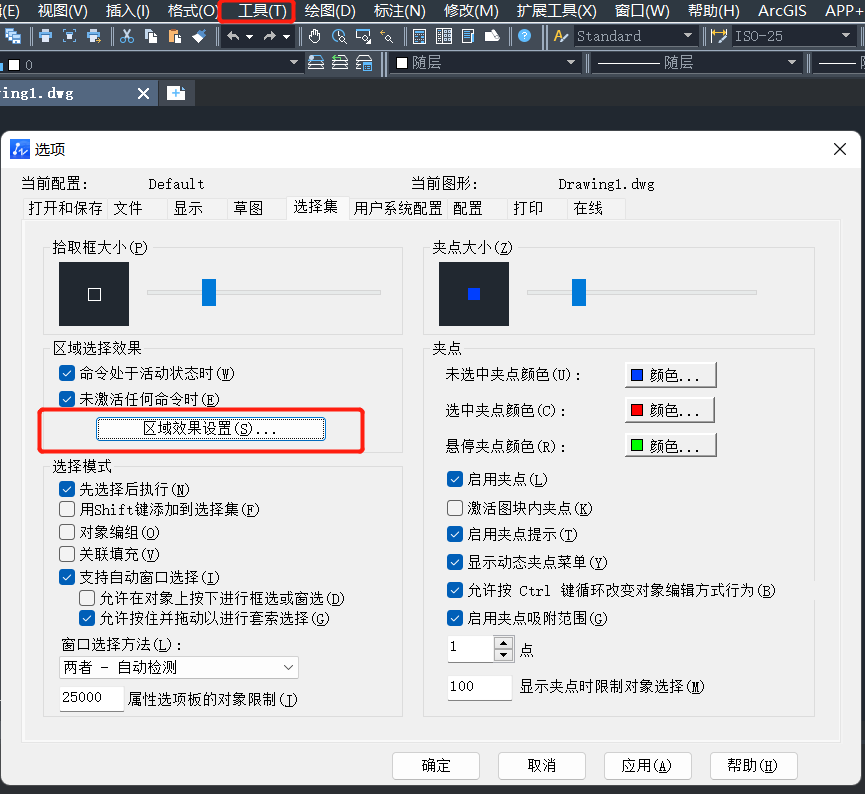
2. 在弹出的【视觉效果设置】中即可更改窗口选择颜色集交叉选择颜色,还可以通过更改数值去更改不透明度,更改完成后点击【确定】,即可将修改的效果应用到绘图区域中。
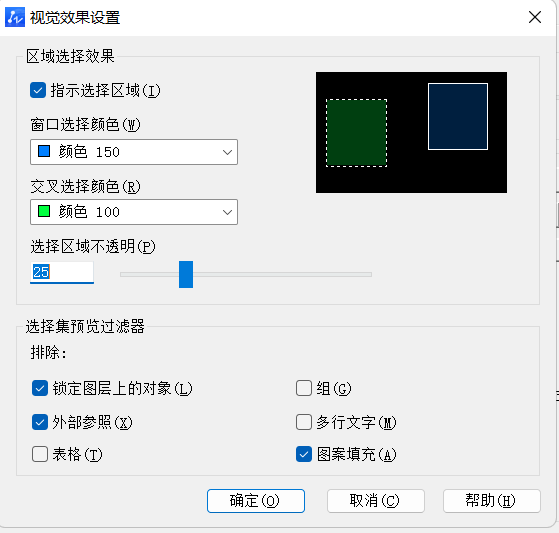
以上就是如何更改CAD选中时的亮显效果的全部内容,通过对亮显效果的设置,可以自定义工作区,使工作区更个性化,大家快来试试吧。
推荐阅读:CAD软件
推荐阅读:CAD



























